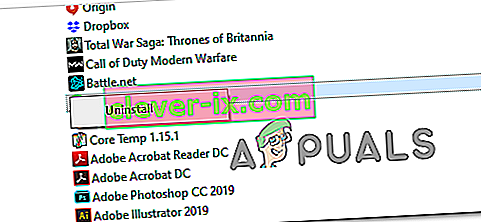msvcr120.dll er en vigtig fil til Windows-operativsystemet. Det bruges til at udtrække forskellige ressourcer til tredjepartsapplikationer. Det er knyttet til C ++ programmeringssprog. Manglende fil betyder, at de programmer, der kører på dette sprog, ikke starter med succes, da de ikke finder den nødvendige fil.
Der er forskellige rettelser til dette problem. Vi kan prøve at geninstallere C ++ -distribuerbare pakker. Start med den første løsning og arbejd dig ned. Når du har udført hver løsning, skal du prøve at køre applikationen. Hvis det stadig ikke fungerer, kan du prøve at geninstallere det. Bemærk, at disse løsninger fungerer i næsten alle versioner af Windows.
Følg følgende trin for at geninstallere et program:
- Tryk på Windows + R, skriv "appwiz.cpl", og tryk på Enter.
- Der vises et nyt vindue bestående af alle de applikationer, der aktuelt er installeret på din computer. Højreklik på applikationen, og vælg "afinstallér".
- Genstart computeren, før du geninstallerer den igen.
Løsning 1: Kørsel af systemfilkontrol
System File Checker (SFC) er et værktøj til stede i Microsoft Windows, der giver brugerne mulighed for at scanne deres computere for korrupte filer i deres operativsystem. Dette værktøj har været der i Microsoft Windows siden Windows 98. Det er et meget nyttigt værktøj til at diagnosticere problemet og kontrollere, om noget problem skyldes korrupte filer i windows.
Vi kan prøve at køre SFC og se, om vores problem bliver løst. Du får et af de tre svar, når du kører SFC.
- Windows fandt ingen integritetskrænkelser
- Windows Ressourcebeskyttelse fandt korrupte filer og reparerede dem
- Windows Ressourcebeskyttelse fandt korrupte filer, men kunne ikke rette nogle (eller alle) af dem
- Tryk på Windows + R for at starte applikationen Kør. Skriv “ taskmgr ” i dialogboksen, og tryk på Enter for at starte din computers task manager.
- Klik nu på Filindstilling til stede øverst til venstre i vinduet, og vælg " Kør ny opgave " fra listen over tilgængelige indstillinger.

- Skriv nu “ powershell ” i dialogboksen, og marker indstillingen nedenunder, der siger “ Opret denne opgave med administrative rettigheder ”.

- Når du er i Windows Powershell, skal du skrive “ sfc / scannow ” og trykke på Enter . Denne proces kan tage noget tid, da hele Windows-filer scannes af computeren og kontrolleres for korrupte faser.

- Hvis du støder på en fejl, hvor Windows angiver, at den fandt en fejl, men ikke kunne rette dem, skal du skrive “ sfc / verificer kun ”. Vent på, at processen er fuldført.
- Hvis du stadig ikke er i stand til at reparere de korrupte filer, skal du køre kommandoen " DISM / Online / Cleanup-Image / RestoreHealth " i PowerShell. Dette downloader de korrupte filer fra Windows-opdateringsserverne og erstatter de korrupte. Bemærk, at denne proces også kan tage noget tid i henhold til din internetforbindelse. Annuller ikke på noget tidspunkt, og lad det køre.
Hvis der blev registreret en fejl og løst ved hjælp af ovenstående metoder, skal du genstarte din computer, geninstallere programmet og kontrollere, om det starter korrekt.
Løsning 2: Download af MySQL Installer Community
Hvis du oplever problemer, når du kører forskellige MySQL-applikationer såsom MySQL Workbench osv., Anbefales det, at du installerer MySQL Installer Community på din pc. Dette værktøj registrerer, at dit system mangler nogle Visual Studio-komponenter og sandsynligvis vil starte et Visual Studio-installationsprogram til minimale komponenter og udfylde hullerne. Sørg altid for, at du downloader applikationen fra det officielle MySQL-websted.
Løsning 3: Geninstallation af Visual C ++ Redistribuerbare pakker
Msvcr120.dll er en vigtig fil til Windows-operativsystemet. Hvis msvcr120.dll mangler, kan du ikke starte spil som forklaret i introduktionen. For at erstatte den manglende fil kan vi downloade hele pakken, der kan omfordeles, og installere den. Bemærk, at du altid bør undgå at downloade .dll-filer fra internettet fra ikke-officielle websteder. De kan være inficeret med malware og virus og kan let inficere din computer.
- Gå over til den officielle Microsoft-download
- Klik på knappen Download, når du har valgt sprog.

- Vælg “ vredist_x64.exe ”, og tryk på Næste . Snart efter download begynder. Gem filen på et tilgængeligt sted, og kør exe-filen.

- Når installationen er afsluttet, skal du genstarte computeren og kontrollere, om problemet er løst.
Bemærk: Hvis du bruger 64 bit Windows, kan du installere begge dele (vredist_x64.exe og vredist_x86.exe). Men hvis du har 32 bit, skal du kun installere “vredist_x86.exe”.
Løsning 4: Scanning efter virus
.dll-filer er en af de mest populære værter for vira og malware, der skal ind i din computer. Hvis du har mistanke om, at din computer er inficeret, skal du scanne din computer så hurtigt som muligt for at fjerne malware / virus. Du skal bruge det antivirusprogram, du bruger i øjeblikket. Hvis du ikke har en, kan du bruge Windows Defender.
- Tryk på Windows + S for at starte startmenuens søgefelt. Skriv “ Windows Defender ” og åbn det første resultat, der kommer frem.

- Til højre på skærmen vil du se en scanningsmulighed. Vælg den fulde scanning, og klik på Scan Denne proces kan tage lidt tid, da Windows scanner alle dine computers filer en efter en. Vær tålmodig, og lad processen gennemføres i overensstemmelse hermed.

- Hvis der var malware til stede på din computer, så lad værktøjet fjerne og genstarte computeren, før du starter applikationen igen.
Bemærk: Du kan også køre Microsofts sikkerhedsscanner, da den har de nyeste virusdefinitioner og kontrollere, om den finder uoverensstemmelser.
Løsning 5: Installer begge VC Redist-pakker
Nogle gange skal du muligvis geninstallere alle dine VC Redist-pakker og derefter installere både 32-bit og 64-bit versionen af softwaren for at den skal fungere korrekt. Derfor vil vi i dette trin først afinstallere ældre VC Redist-installationer og derefter geninstallere alle VC Redist-pakker. For det:
- Tryk på "Windows" + "R" for at åbne kør-prompten.
- Indtast "appwiz.cpl" og tryk på "Enter" for at åbne vinduet til appadministration.

- I app-administrationsvinduet skal du rulle ned og højreklikke på applikationen “Visual C ++ Redistributable” .
- Vælg "Afinstaller" fra listen, og følg derefter instruktionerne på skærmen for at fjerne softwaren fra din computer.
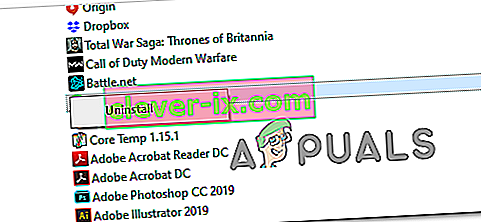
- Gentag dette trin for alle installationer af softwaren.
- Gå nu videre til Microsofts websted, og download følgende installationer en efter en.
- Microsoft Visual C ++ kan omfordeles 2005 64-bit + 32-bit
- Microsoft Visual C ++ 2008 Redistribuerbar pakke (x86)
- Microsoft Visual C ++ 2008 Redistribuerbar pakke (x64)
- Microsoft Visual C ++ 2010 Redistribuerbar pakke (x86)
- Microsoft Visual C ++ 2010 Redistribuerbar pakke (x64)
- Visual C ++ omfordelbare pakker til Visual Studio 2013 32 + 64 bit
- Visual C ++ kan omfordeles til Visual Studio 2015
- Efter download af alle disse skal du installere dem på din computer en efter en ved at udføre installationsfilerne.
- Efter installation af disse skal du kontrollere, om problemet stadig vedvarer.
Løsning 6: Installation af Windows-opdateringer
Det er muligt, at der er tilgængelige opdateringer til dit Windows-operativsystem, men de er ikke blevet implementeret på dit system, hvorfor dette problem udløses. Derfor vil vi i dette trin kontrollere og anvende opdateringer. For det:
- Tryk på "Windows" + "I" for at åbne indstillinger, og klik på "Opdateringer og sikkerhed" .
- I afsnittet Opdateringer skal du klikke på knappen "Windows Update" i venstre rude og klikke på indstillingen "Check for Updates" .

- Efter at have tjekket for opdateringer, installerer Windows automatisk alle tilgængelige opdateringer på din computer.
- Efter opdatering af din Windows skal du kontrollere, om problemet stadig vedvarer.
Løsning 7: Geninstallation af applikation
Hvis du står over for dette problem i et bestemt program eller i et spil, der ikke kan starte og springer denne fejl op, er det muligt, at det ikke var installeret korrekt til at begynde med. Derfor er det vigtigt, at hvis du ikke er i stand til at rette det med alle de trin, vi har nævnt ovenfor, skal vi gå videre mod at geninstallere spillet / applikationen, der ikke kan starte. Til det skal du afinstallere det fra sit eget afinstallationsprogram eller fra appadministrationsvinduet, som vi har gjort ovenfor, og derefter geninstallere det ved at downloade det fra kilden igen.